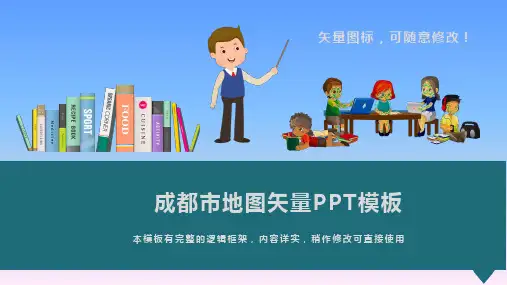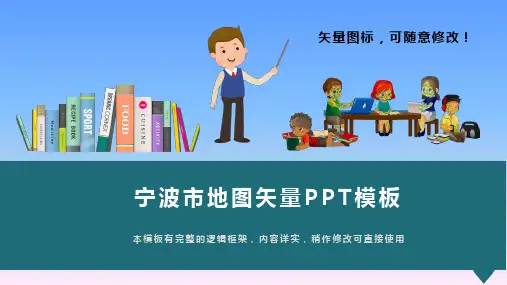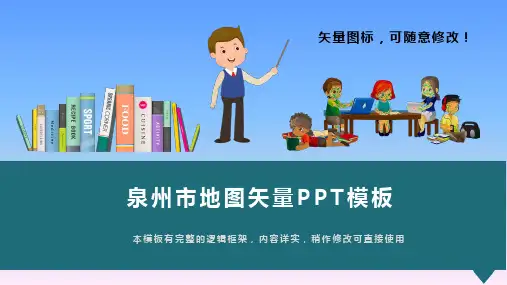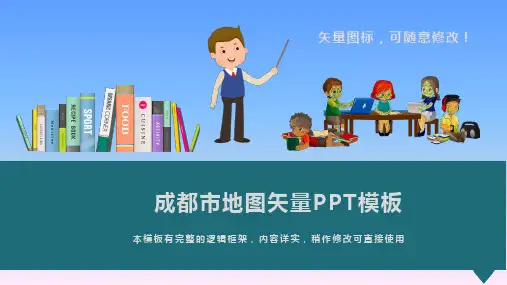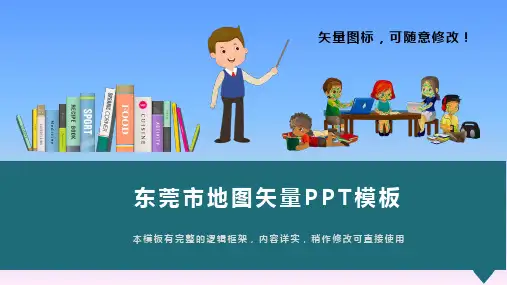PPT矢量图标
- 格式:pptx
- 大小:1.76 MB
- 文档页数:19
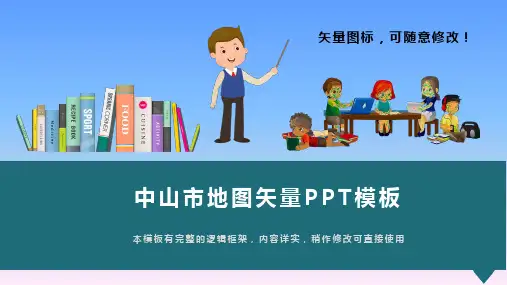
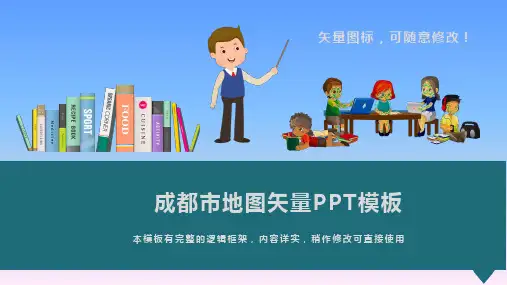
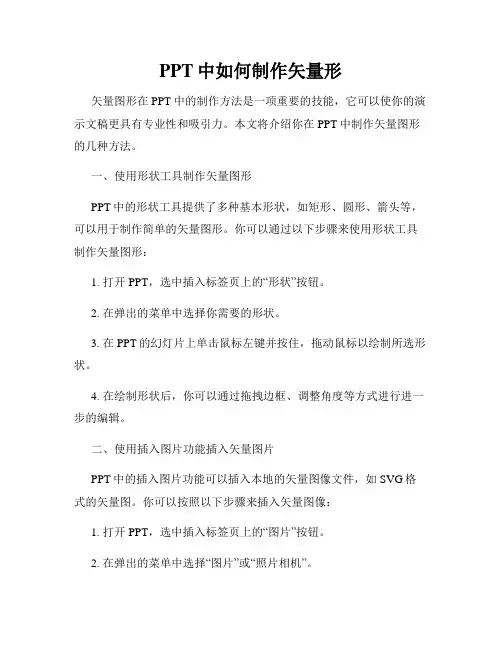
PPT中如何制作矢量形矢量图形在PPT中的制作方法是一项重要的技能,它可以使你的演示文稿更具有专业性和吸引力。
本文将介绍你在PPT中制作矢量图形的几种方法。
一、使用形状工具制作矢量图形PPT中的形状工具提供了多种基本形状,如矩形、圆形、箭头等,可以用于制作简单的矢量图形。
你可以通过以下步骤来使用形状工具制作矢量图形:1. 打开PPT,选中插入标签页上的“形状”按钮。
2. 在弹出的菜单中选择你需要的形状。
3. 在PPT的幻灯片上单击鼠标左键并按住,拖动鼠标以绘制所选形状。
4. 在绘制形状后,你可以通过拖拽边框、调整角度等方式进行进一步的编辑。
二、使用插入图片功能插入矢量图片PPT中的插入图片功能可以插入本地的矢量图像文件,如SVG格式的矢量图。
你可以按照以下步骤来插入矢量图像:1. 打开PPT,选中插入标签页上的“图片”按钮。
2. 在弹出的菜单中选择“图片”或“照片相机”。
3. 在文件资源管理器中选择你需要插入的矢量图像文件,点击“插入”按钮。
4. 插入的矢量图像将出现在PPT的幻灯片上,你可以通过拖拽边框、调整大小等方式进行进一步的编辑。
三、使用插入图标功能插入矢量图标PPT中的插入图标功能可以插入各种矢量图标,如箭头、笑脸、动物等。
你可以按照以下步骤来插入矢量图标:1. 打开PPT,选中插入标签页上的“图标”按钮。
2. 在弹出的“图标”对话框中,在搜索框中输入你需要的图标关键词,如“箭头”。
3. 在搜索结果中选择你需要插入的图标,点击“插入”按钮。
4. 插入的矢量图标将出现在PPT的幻灯片上,你可以通过拖拽边框、调整大小等方式进行进一步的编辑。
四、使用插入SmartArt图形功能制作矢量图形PPT中的插入SmartArt图形功能可以让你以层次结构的形式制作复杂的矢量图形。
你可以按照以下步骤来使用插入SmartArt图形功能:1. 打开PPT,选中插入标签页上的“SmartArt图形”按钮。
2. 在弹出的“选择SmartArt图形”对话框中,选择你需要的图形类型,如层次结构、流程图等。